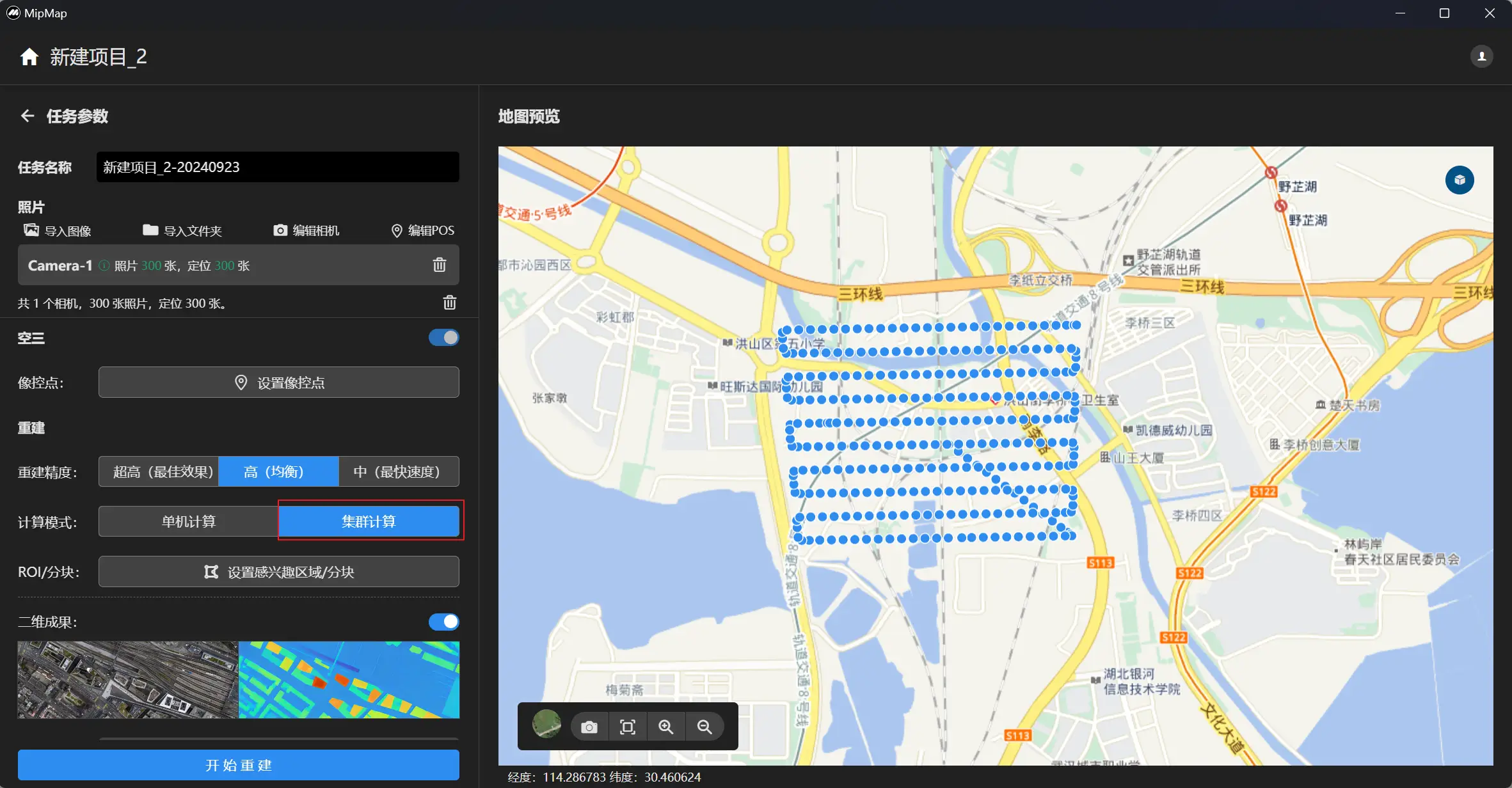4.8 Utilizzo del Calcolo in Cluster
Quando si gestiscono grandi quantità di dati, il calcolo su una singola macchina spesso fallisce o ha un'efficienza di ricostruzione molto bassa. In tali casi, è possibile creare un cluster per distribuire le attività di calcolo a più dispositivi di calcolo per l'elaborazione parallela, migliorando così l'efficienza di ricostruzione per grandi set di dati.
Impostazione dell'Ambiente Cluster
Requisiti hardware:
- N (N > 1) nodi di calcolo, situati sulla stessa rete locale, accessibili tra loro. Ogni nodo di calcolo deve soddisfare gli stessi requisiti del software.
- Larghezza di banda della rete superiore a 1000 Mbps; si consiglia 10 Gbps o superiore.
- Spazio di archiviazione unificato, accessibile da tutti i N nodi di calcolo. Si consiglia di utilizzare un array di archiviazione SSD. La dimensione dello spazio di archiviazione può essere determinata in base ai requisiti dell'attività. Requisiti software:
- Software MipMap Desktop, installato sul nodo master del cluster, responsabile della creazione, gestione, distribuzione delle attività, monitoraggio dell'avanzamento e visualizzazione dei risultati.
- Software MipMap Cluster, installato sul nodo master del cluster (di solito sullo stesso nodo di MipMap Desktop), responsabile della pianificazione delle attività del cluster e della gestione dei nodi.
- Software MipMap Node, installato sui nodi figlio del cluster, responsabile dell'elaborazione delle attività distribuite dal cluster.
Associazione della Licenza Cluster
La funzionalità cluster utilizza una licenza versione Cluster. Inserire la licenza Cluster nel software MipMap Desktop sul nodo master. Dopo l'associazione riuscita, seguire questi passaggi: (1) Sul nodo master, aprire lo strumento utente Virbox, fare clic su [Impostazioni Servizio] e selezionare [Modalità Client/Server] nella modalità di servizio.
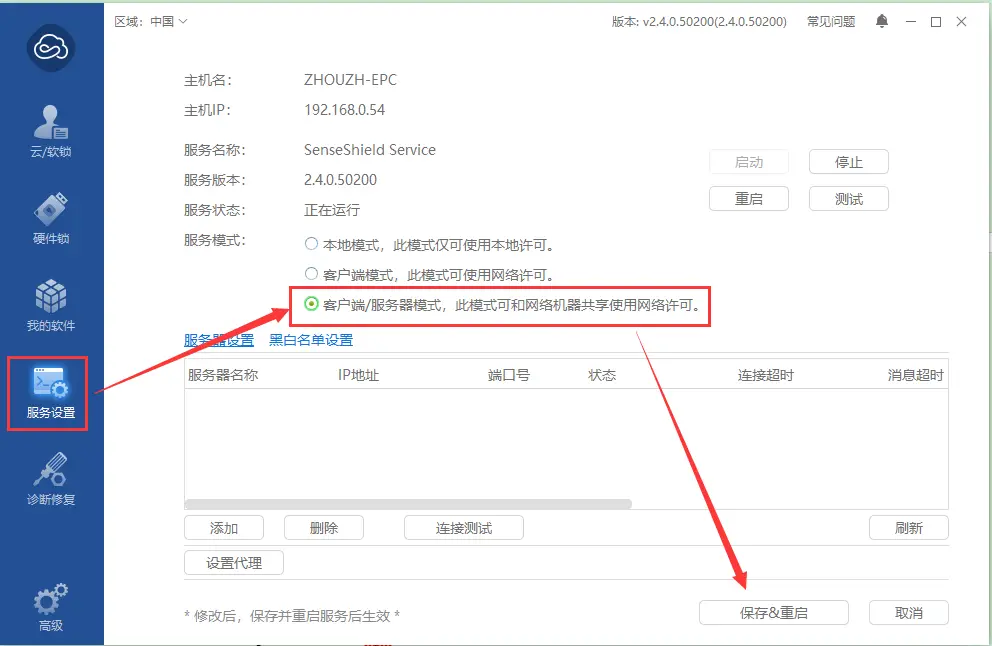
(2) Nell'elenco delle impostazioni del server, aggiungere le informazioni del server. Inserire l'indirizzo IP locale per l'indirizzo IP e 10334 per la porta. Quindi fare clic su [Salva e Riavvia].】
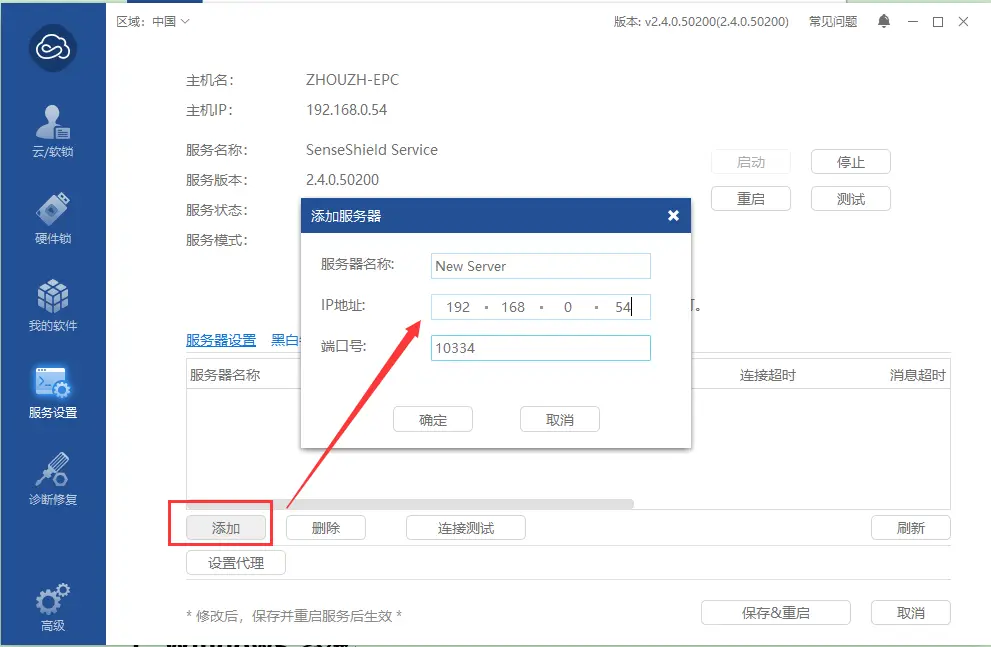
(3) Dopo l'aggiunta riuscita, il nome del computer locale apparirà sotto [Cloud/Soft Lock] - [Local Soft Lock].
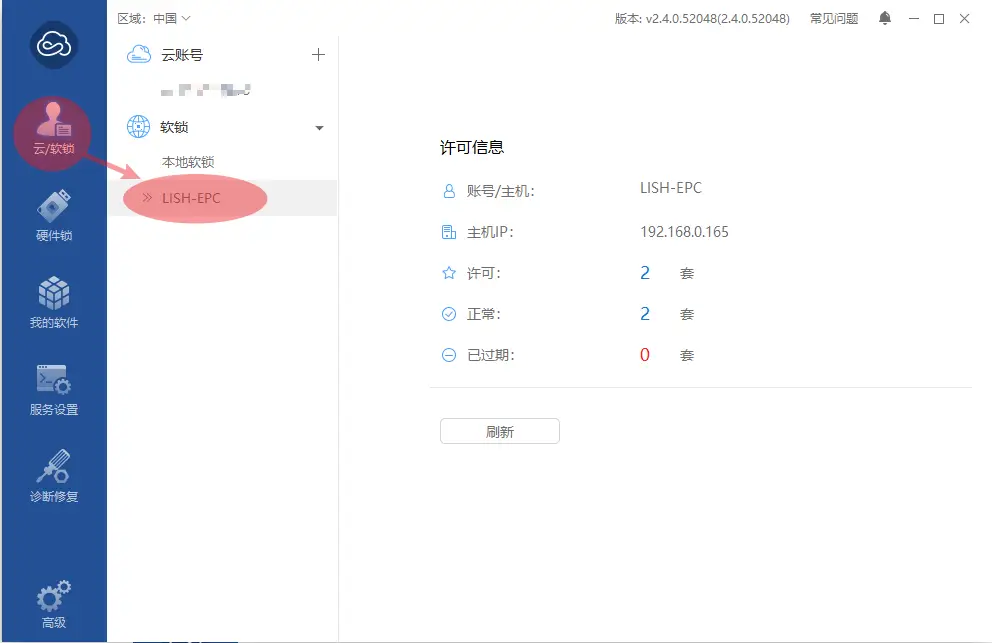
(4) Sul nodo figlio, aprire lo strumento utente Virbox, fare clic su [Impostazioni Servizio], impostare [Modalità Client] nella modalità di servizio, aggiornare il server per vedere le informazioni del server del nodo master e fare clic su Salva e Riavvia. [Generalmente, la modalità client è l'impostazione predefinita, quindi questo passaggio potrebbe non essere necessario.]
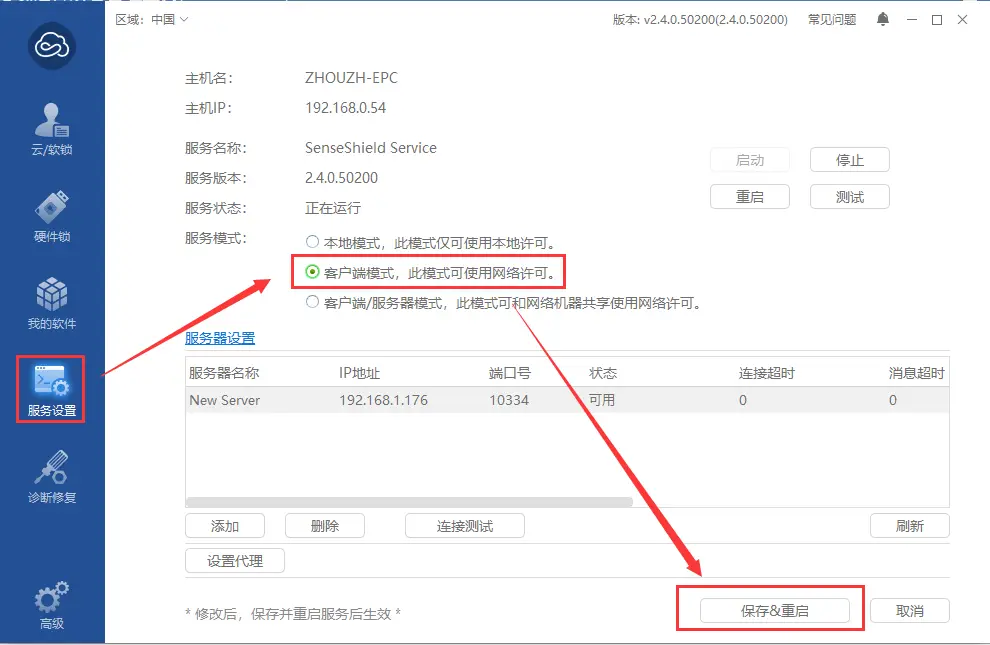
Avvio del Servizio Cluster
Aprire il software MipMap Cluster (sul nodo master) e MipMap Node (sui nodi figlio). I servizi si avvieranno automaticamente. Dopo l'avvio, appariranno come mostrato di seguito. Se il servizio non si avvia normalmente, chiudere il software e riaprirlo. Nodo Figlio:
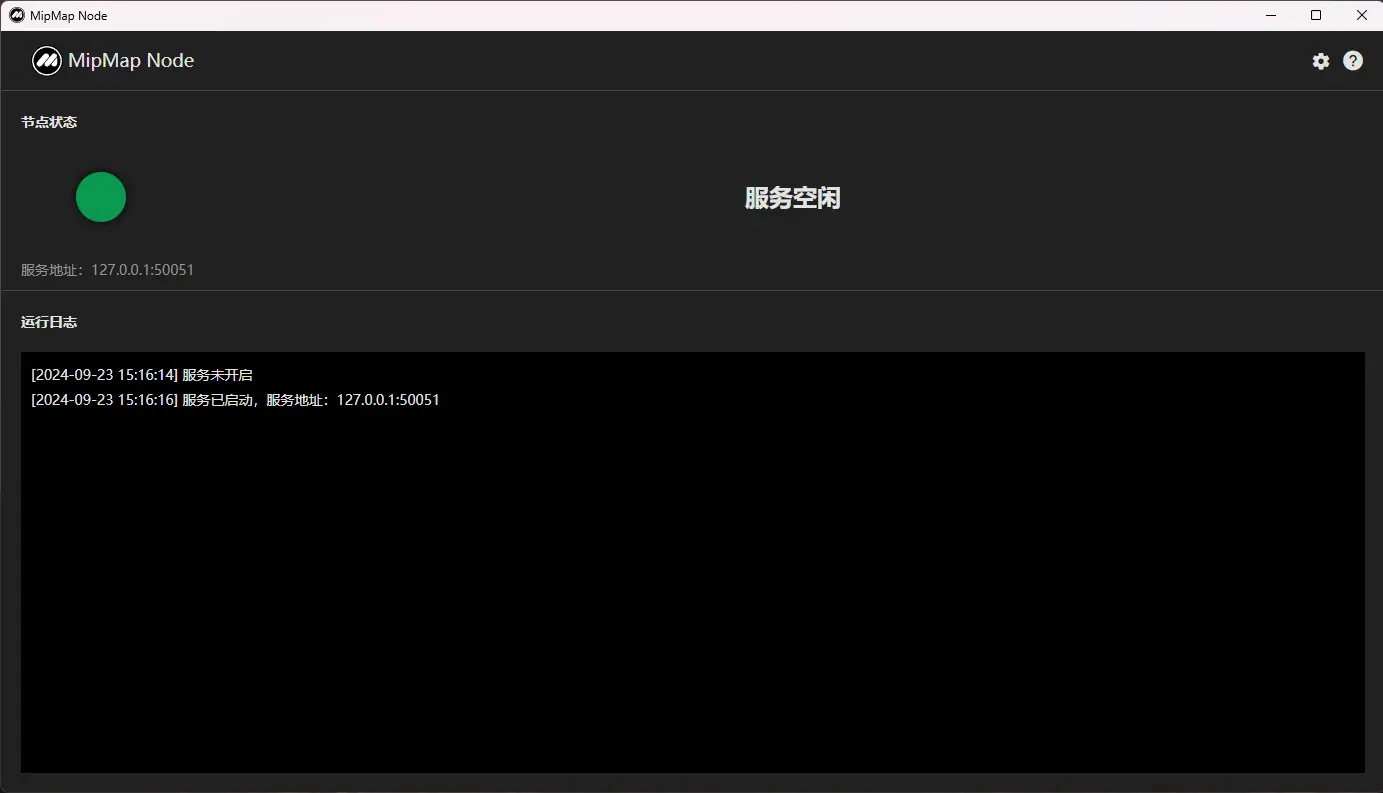
Nodo Master:
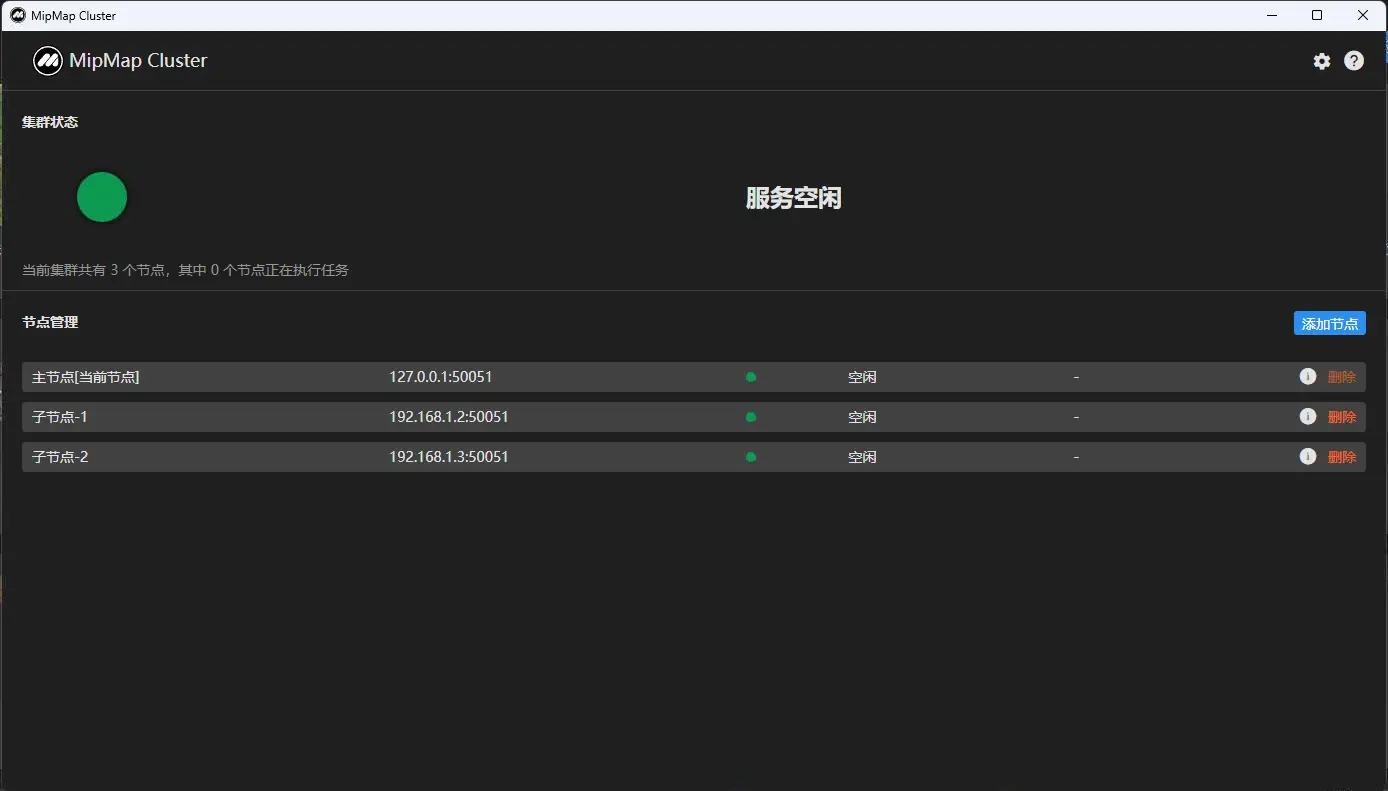
Impostazione della Directory di Lavoro
- Imposta la directory di lavoro dell'attività La directory di lavoro del software è dove vengono archiviati i risultati del progetto. Assicurarsi che lo spazio su disco per questa directory sia sufficiente e che il percorso della directory sia accessibile da tutti i nodi. La directory di lavoro dell'attività può essere un'unità di rete mappata o un percorso di rete. Si consiglia di utilizzare un server Network Attached Storage (NAS). La directory contenente le foto, come la directory di lavoro, deve utilizzare un'unità di rete o un percorso di rete. Quando si utilizza un'unità di rete, assicurarsi che la lettera dell'unità su tutti i nodi sia coerente con il nodo master. Per i metodi di configurazione del PC Windows, fare riferimento a 8.2 Metodo di Configurazione della Directory di Lavoro del Cluster
- Imposta la directory di lavoro del nodo Fare clic sul pulsante delle impostazioni nell'angolo in alto a destra per aprire il pannello delle impostazioni dei parametri. In questo pannello, è possibile impostare la directory di lavoro del cluster. La directory di lavoro del cluster archivia principalmente i file dei risultati intermedi e le informazioni di registro per le attività di quel nodo.
Creazione di un'Attività Cluster
- Aggiungi nodi figlio nel software MipMap Cluster Fare clic sul pulsante "Aggiungi Nodo" sul pannello. Nella finestra di dialogo a comparsa, inserire il nome e l'indirizzo IP del servizio del nodo figlio e fare clic su OK.
- Crea un'attività cluster Creare un'attività tramite il software MipMap, impostare i parametri di ricostruzione, selezionare "Calcolo in Cluster" nel pannello delle impostazioni "Modalità di Calcolo" e fare clic su Avvia Ricostruzione.
Nota: quando si selezionano le foto dell'attività, il percorso delle foto, come la directory di lavoro, deve essere accessibile da tutti i nodi. È possibile scegliere foto da un'unità di rete montata o da un percorso di rete.